详细指南如何使用三星录音机 [带替代品]
 发布者 欧丽莎 / 28年2023月16日00:XNUMX
发布者 欧丽莎 / 28年2023月16日00:XNUMX录音机用于许多情况,例如会议、讲座、采访等。 它们还可以作为视频中的画外音。 如果您使用的是三星手机并且想要录音怎么办?
使用的最佳选择是 Samsung Voice Recorder 应用程序。 不用担心。 这篇文章将引导您了解如何使用它。 除此之外,它还准备了通过电话或计算机进行录音的最佳选择。 包括最好的软件,它是 FoneLab 屏幕录像机! 您想在三星 S7 和其他型号上发现更多关于这些录音机的信息吗? 继续前行。
![详细指南如何使用三星录音机 [带替代品]](https://www.fonelab.com/images/screen-recorder/samsung-voice-recorder.jpg)
第 1 部分。 三星是否有内置录音机
三星手机的所有型号都有一个默认的录音机,三星录音机。 它为您提供流畅简单的录音。 这个工具的好处是你可以选择录制语音的质量。 您可以选择 256kbps、48kHz、128kbps 等。 但您需要将手机与嘴巴保持 8 厘米的距离才能获得最佳效果。 此外,您还可以使用它来保存备忘录、记录访谈以及将最多 10 分钟的演讲转换为文本。
以下是学习如何使用内置录音机在三星上录音的步骤。 您可以相应地查看和执行它们。
在 Google Play 商店下载 Samsung Voice Recorder。 之后,您必须单击 可选 右侧的按钮启动应用程序。 稍后,单击 使用应用程序时 屏幕上的按钮。
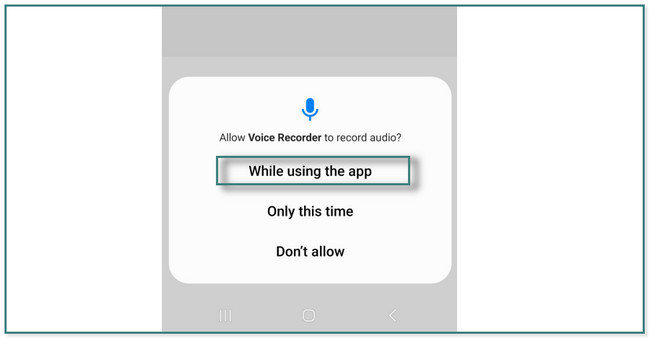
您将看到应用程序的主界面。 稍后,点击 红圈 在它的底部开始录制。
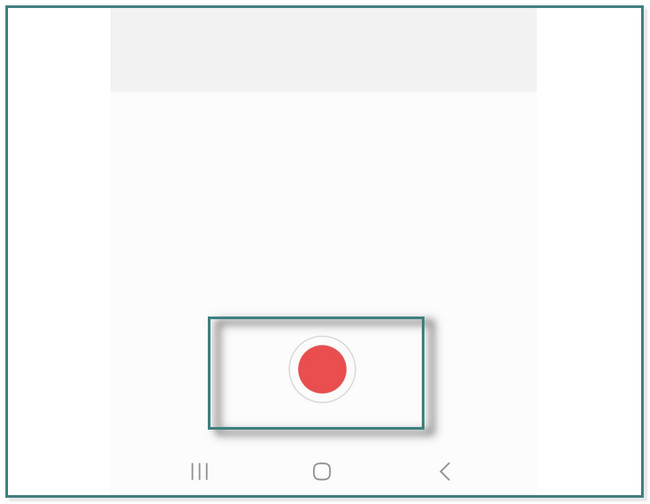
录制时,您可以单击 书签 应用程序右侧的图标。 在这种情况下,它将标记您想要的间隔,因为在录制之后,您可以将文本添加到那些特定的书签或注释中。
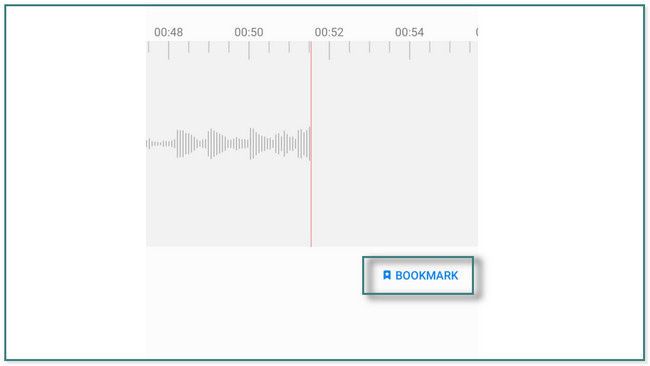
。 点击 黑盒子 应用程序右侧的按钮停止录制。 它要求您通过重命名来保存录音。 稍后,点击 保存 按钮,一旦你完成。 你可以看到 保存的录音 在应用程序顶部的列表部分。
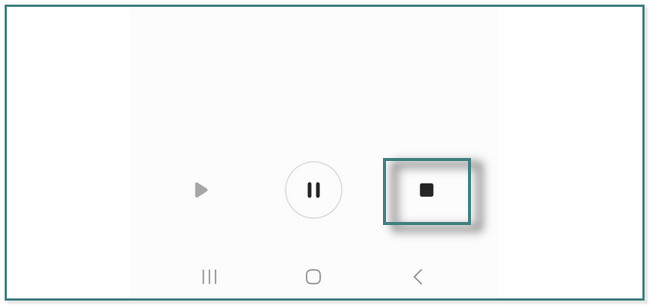
除了上面的应用程序,还有其他三星录音机可以通过手机或电脑使用。 你想了解和发现它们吗? 向下滚动。
第 2 部分。前 3 名三星录音机
三星上有许多用于录音的录音机。 不用担心。 这篇文章准备了其中所有最好的应用程序和软件。 它包括 FoneLab 屏幕录像机,您一定会喜欢它的独特功能。 继续阅读这篇文章后,您会发现它们中的每一个。 继续前行。
选项 1. FoneLab 屏幕录像机
FoneLab屏幕录像机 是最流畅的音频和软件 视频屏幕录制. 这个工具的好处是它可以 记录计算机上的活动 和电话。 阅读这篇文章后,您会发现如何。
此外,该软件支持各种音频和视频格式。 它包括 AAC、AIFF、CUE、FLAC、3GP、MPEG2 等。 此外,它还有一个独特的功能,您可以 在录制过程中拍摄快照。 它还支持 游戏录音 而且您在玩游戏时甚至不会遇到延迟。 您准备好使用此工具在三星上录音了吗? 继续前行。
FoneLab屏幕录像机允许您在Windows / Mac上捕获视频,音频,在线教程等,并且您可以轻松自定义大小,编辑视频或音频等。
- 在Windows / Mac上录制视频,音频,网络摄像头并拍摄屏幕截图。
- 保存前预览数据。
- 它是安全且易于使用的。
点击 免费下载 的按钮 FoneLab屏幕录像机,您可以选择它支持的操作系统,具体取决于您使用的计算机。 之后,设置它并立即在您的计算机上启动它。
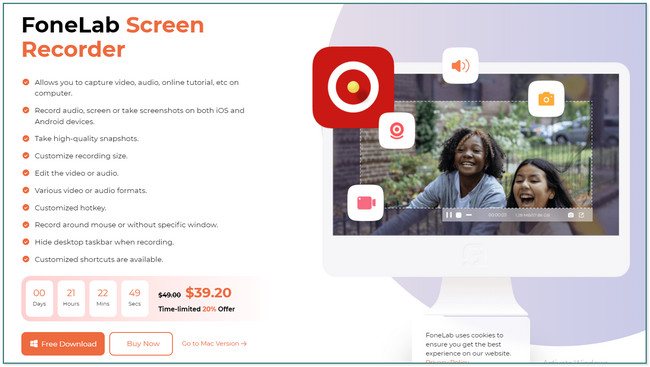
选择 电话 工具右侧的图标。 在这种情况下,该软件会让您在 Android Recorder 和 iOS Recorder 按钮之间进行选择。 由于您使用的是三星手机,因此您会看到屏幕上的说明。 你需要仔细阅读它。
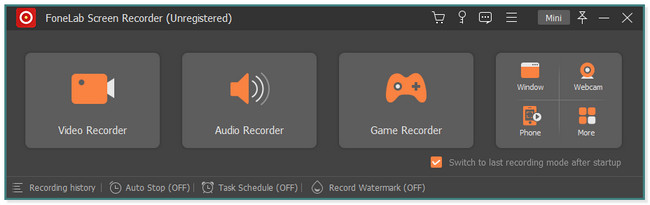
下载 FoneLab 镜子 在你的三星上。 之后,将其连接到与计算机相同的 Wi-Fi 网络。 之后,您可以选择检测、PIN 码、USB 连接或二维码模式以允许计算机访问手机。
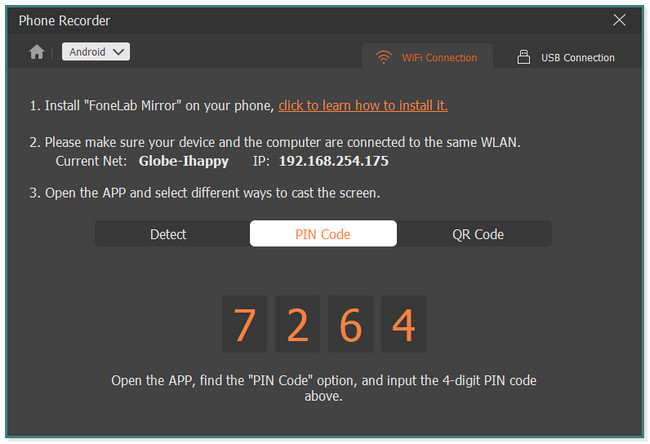
. 稍后,单击 Record 工具底部的按钮开始录音。 要停止录制,勾选 Stop 停止 图标。 之后,在计算机上找到录音并将其移动到文件夹中,从而将其保存到三星设备中。
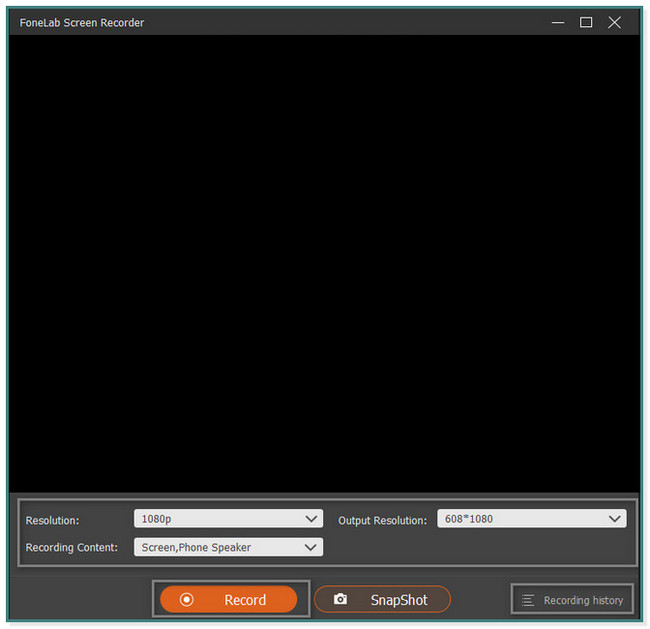
FoneLab屏幕录像机允许您在Windows / Mac上捕获视频,音频,在线教程等,并且您可以轻松自定义大小,编辑视频或音频等。
- 在Windows / Mac上录制视频,音频,网络摄像头并拍摄屏幕截图。
- 保存前预览数据。
- 它是安全且易于使用的。
选项 2. 录音机
Voice Recorder 应用程序是 Samsung 上评价最高的录音应用程序之一。 除此之外,它不会占用手机太多空间。 您只需 5MB 即可下载该应用程序。 但是这个应用程序在您录制时包含太多广告。 在这种情况下,它可以录制视频中突然出现的声音。 无论如何,您想将此应用程序用作三星 Galaxy S9 录音机和其他型号吗? 请向下滚动。
在您的 Google Play 商店中,搜索录音机。 点击 Install 安装 按钮下载应用程序。 下载过程结束后,您需要点击 可选 按钮立即启动它。
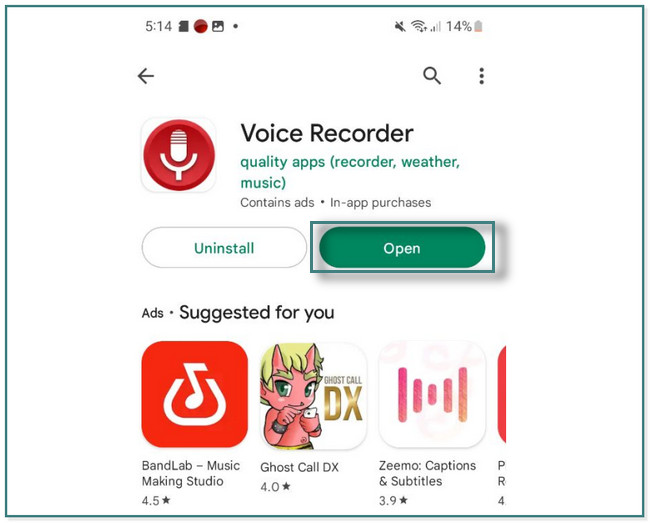
在主界面底部,点击 红圈 按钮开始录音。 您还将看到手机的剩余存储空间。 之后,点击 Stop 停止 录音机的按钮以保存录音。 您可以在 清单 应用程序部分。
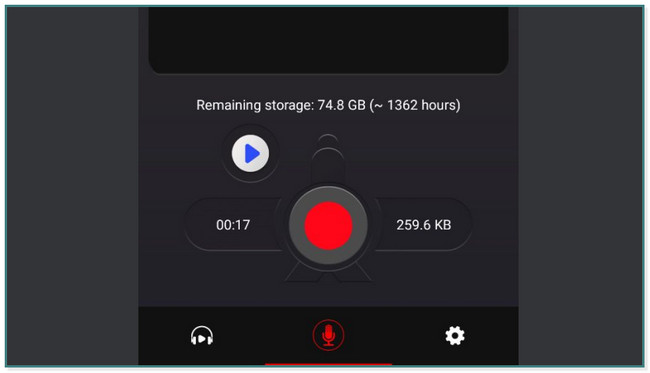
FoneLab屏幕录像机允许您在Windows / Mac上捕获视频,音频,在线教程等,并且您可以轻松自定义大小,编辑视频或音频等。
- 在Windows / Mac上录制视频,音频,网络摄像头并拍摄屏幕截图。
- 保存前预览数据。
- 它是安全且易于使用的。
选项 3. Voice Recorder Pro
Voice Recorder Pro 是一款灵活的手机录音应用程序,因为您可以管理录音。 您可以将录制的文件存储在一个文件夹中。 在这种情况下,您可以轻松查看或访问它们。 除此之外,您还可以将录音固定在三星手机的主屏幕上。 但是这个应用程序也有广告会破坏你的体验,就像上面的应用程序一样。
您想将此应用程序用作您的三星 Galaxy S9 和其他型号的录音机吗? 继续前行。
在 Google Play 商店中查找 Voice Recorder Pro,然后点击 Install 安装 按钮下载应用程序。 之后,点击 可选 按钮在三星手机上启动它。
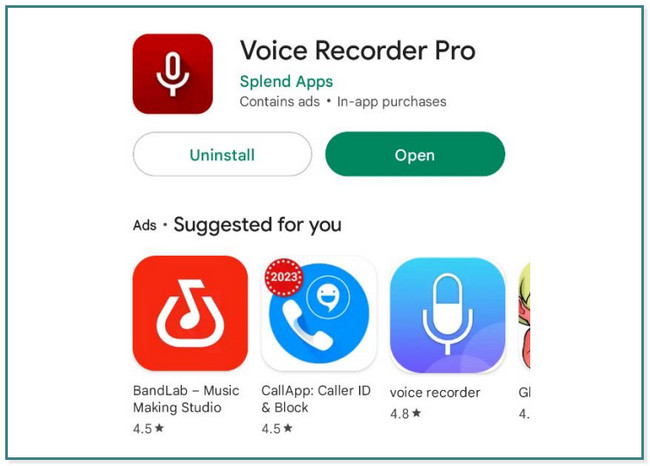
要开始录音,请点击应用程序中心的麦克风按钮。 之后,记录你想要的一切。 稍后,点击 Stop 停止 应用程序顶部的按钮。 该应用程序将自动保存录音。
第 3 部分。 关于三星录音机的常见问题解答
1. Samsung Voice Recorder 文件存储在哪里?
去 个人设置 三星的图标。 找到我的文件位置。 选择 音频文件,您将看到所有录音。
2. 三星有备份录音吗?
它们不会自动备份。 您可以登录到三星云并备份文件,以便拥有它们的副本。
FoneLab屏幕录像机允许您在Windows / Mac上捕获视频,音频,在线教程等,并且您可以轻松自定义大小,编辑视频或音频等。
- 在Windows / Mac上录制视频,音频,网络摄像头并拍摄屏幕截图。
- 保存前预览数据。
- 它是安全且易于使用的。
Samsung Voice Recorder 是一款出色的三星手机录音应用。 除此之外,您还可以使用 FoneLab屏幕录像机 在您的计算机上以在 Samsung 上录音。 下载该软件并进行更多探索。

